Как восстановить систему Android с помощью Reiboot for Android
Если вы используете Android, вы можете столкнуться с черным / синим экраном, вылетом из-за очень внезапной разрядки батареи и т. д. В серьезных случаях вам может потребоваться серьезный ремонт вашей системы Android. Здесь ReiBoot for Android - хороший выбор для вас, а подробности заключаются в следующем.
Доступно для macOS 15 и ниже Доступно для Windows 11/10/8.1/8/7
Видеогид: Восстановить систему Android до нормального состояния в ваших руках
Шаг 1: Скачать и установить ReiBoot for Android на ПКC
Загрузите и установите ReiBoot for Android на свой компьютер и запустите его. Затем подключите Android к компьютеру (включите отладку по USB) и нажмите «Восстановить систему Android».
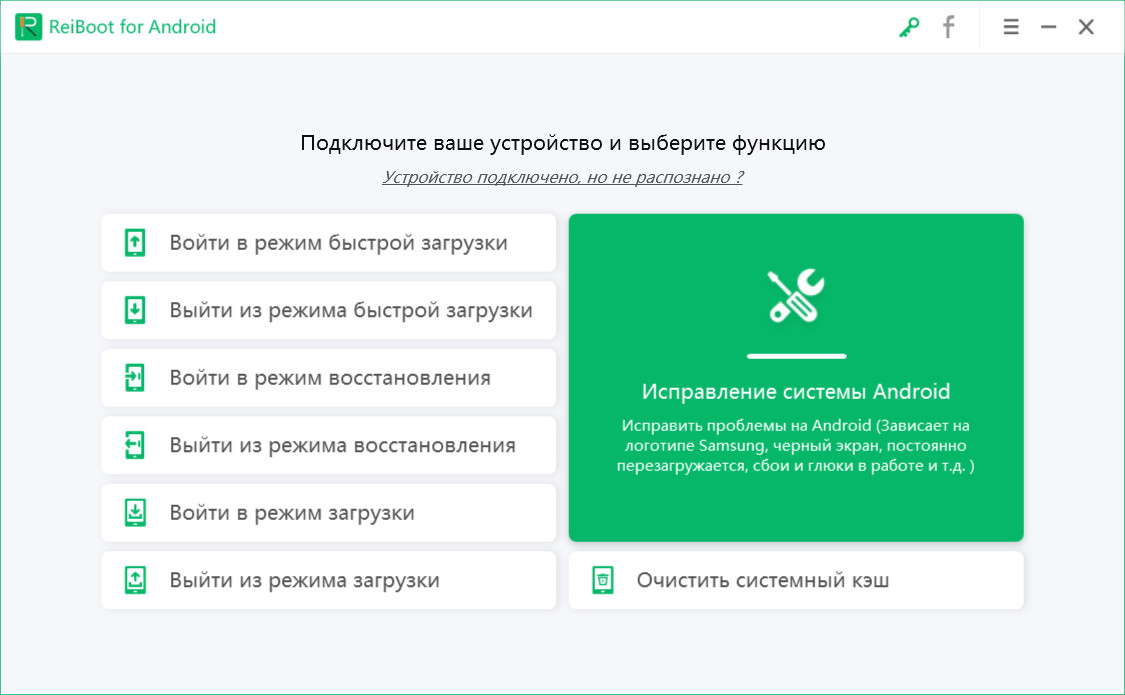
Шаг 2. Нажать «Восстановить сейчас», чтобы продолжить
Затем вы увидите следующий интерфейс. Нажмите «Восстановить сейчас», чтобы продолжить, если ваше устройство Android не работает нормально.

Шаг 3. Выбрать правильную информацию об устройстве

СОВЕТ: Если вы не знаете, где найти информацию о вашем устройстве, указанную выше, вы можете навести указатель мыши на "?" который находится рядом с полосой прокрутки, чтобы просмотреть подробности.
Шаг 4: Загрузить пакет прошивки
После того, как вы по очереди завершите выбор информации об устройстве, начнется процесс загрузки соответствующего пакета прошивки, и это не займет много времени.

Шаг 5. Начать восстановление системы Android.
После загрузки пакета прошивки на компьютер вы можете нажать «Восстановить сейчас», чтобы начать восстановление системы.

Примечание: Пожалуйста, прочтайте всплывающий интерфейс, чтобы внимательно прочитать уведомление, а затем нажмите «Продолжать». Затем вы увидите следующий интерфейс, а потом выполните указанные на нем шаги, чтобы войти в режим загрузки и запустить процесс восстановления.


Весь процесс займет около 10 минут; не отключайте устройство во время процесса. После завершения процесса восстановления ваше Android-устройство загрузится в обычном режиме.
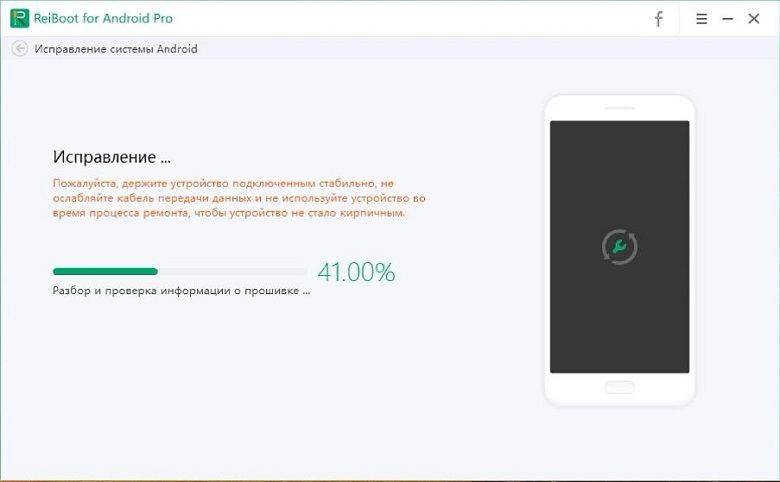

Совет: Если вы застряли в режиме загрузки в процессе, нажмите «Повторить», как показано ниже, чтобы узнать подробности о том, как выйти из него, а затем попробуйте снова восстановить устройство.
Это полезно?
Еще нужна помощь ?
Просто свяжитесь с нашей командой поддержки, которые рады помочь. Вы можете отправить онлайн-форму здесь.

